UiHost.exe McAfee WebAdvisor 응용 프로그램 오류 수정
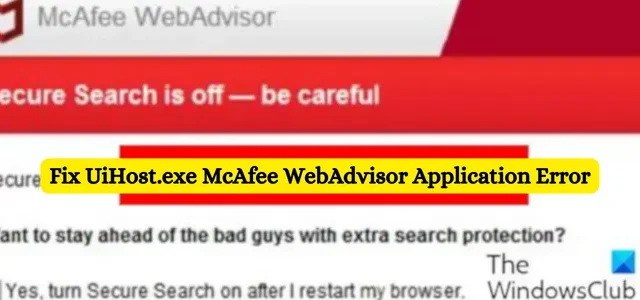
Windows PC에서 UiHost.exe 응용 프로그램 오류가 발생하고 있습니까 ? UiHost.exe(사용자 인터페이스 호스트)는 McAfee 웹어드바이저 소프트웨어 패키지 와 함께 제공되는 실행 파일입니다 . 이 프로세스는 McAfee 웹어드바이저의 사용자 인터페이스 및 기타 중요한 기능에 중요합니다.
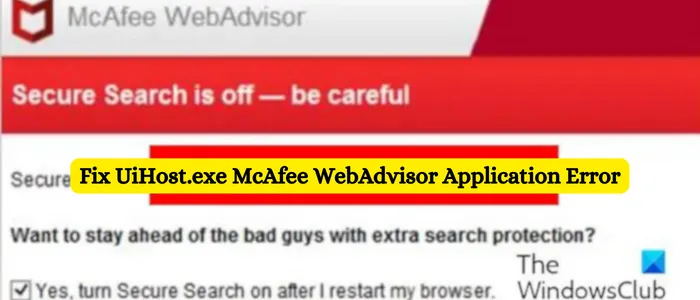
이제 일부 사용자는 PC에서 UiHost.exe 응용 프로그램 오류가 계속 발생한다고 보고했습니다. 이 오류가 발생하는 경우 이 게시물에서는 UiHost.exe 응용 프로그램 오류를 제거하는 방법을 보여줍니다.
UiHost.exe McAfee WebAdvisor 응용 프로그램 오류 수정

- 몇 가지 사전 점검을 수행합니다.
- McAfee 웹어드바이저가 최신인지 확인하세요.
- UiHost.exe 파일이 올바른지 확인하세요.
- McAfee 바이러스 백신을 다시 설치합니다.
1] 몇 가지 사전 점검을 수행합니다.

아래 나열된 솔루션을 진행하기 전에 몇 가지 예비 점검을 수행하는 것이 좋습니다.
- 먼저, PC에서 바이러스를 검사 하고 시스템에 악성 코드가 있는지 확인하세요. 내장된 Windows 보안 앱, McAfee 또는 선호하는 바이러스 백신 소프트웨어를 사용하여 PC에서 맬웨어를 찾아 제거할 수 있습니다.
- 확인해야 할 또 다른 사항은 웹 브라우저가 최신인지 여부입니다. 그렇지 않은 경우 웹 브라우저를 업데이트 하고 오류가 중지되었는지 확인하십시오.
- 웹 브라우저에서 충돌하는 확장 프로그램을 비활성화 하고 도움이 되는지 확인할 수도 있습니다.
2] McAfee 웹어드바이저가 최신인지 확인하세요
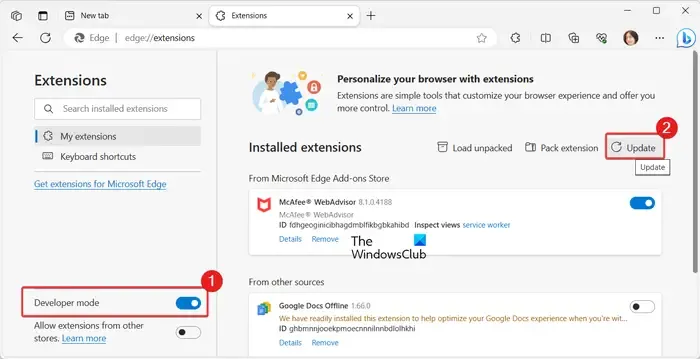
오래된 버전의 McAfee 웹어드바이저를 사용하는 경우 UiHost.exe 응용 프로그램 오류가 발생할 수 있습니다. 따라서 최신 버전의 McAfee 웹어드바이저를 사용하고 있는지 확인하십시오. 확장 프로그램을 설치한 웹 브라우저를 사용하여 업데이트할 수 있습니다. 방법을 살펴보겠습니다.

이제 설정 및 기타 (점 3개 메뉴) 버튼을 클릭한 다음 확장 > 확장 관리 옵션을 선택하세요.
그런 다음 개발자 모드 토글을 켜고 업데이트 버튼을 클릭합니다 .
완료되면 컴퓨터를 다시 시작하고 UiHost.exe 응용 프로그램 오류가 수정되었는지 확인하세요.
마찬가지로 Chrome 및 Firefox에서 McAfee 웹어드바이저 확장 프로그램을 업데이트 하고 도움이 되는지 확인할 수 있습니다.
3] UiHost.exe 파일이 올바른지 확인하십시오.

먼저 Win+E를 사용하여 파일 탐색기를 열고 다음 주소로 이동합니다.
C:\Program Files\McAfee\WebAdvisor
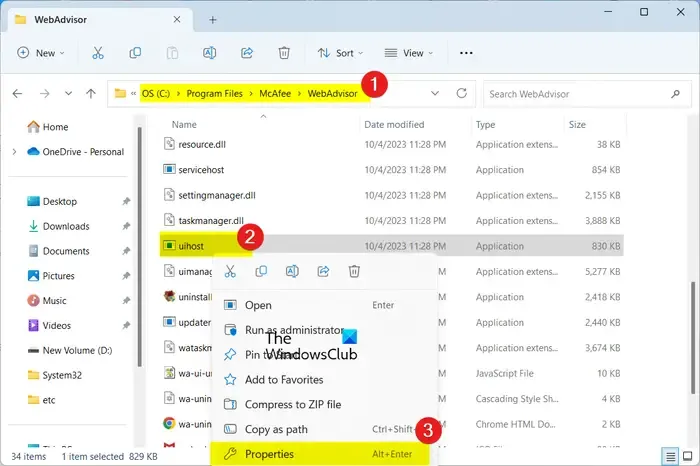
이제 UiHost.exe 파일을 찾아 마우스 오른쪽 버튼으로 클릭하세요. 나타나는 상황에 맞는 메뉴에서 속성 옵션을 선택하십시오.
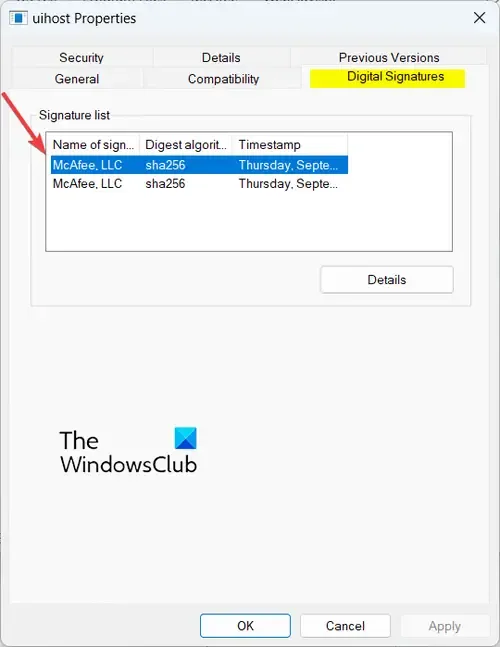
속성 창에서 디지털 서명 탭으로 이동하여 서명자 이름 열에서 해당 파일이 McAfee, LLC에서 서명되었는지 여부를 확인합니다. 그렇지 않은 경우 파일을 삭제할 수 있습니다.
4] McAfee 바이러스 백신 다시 설치
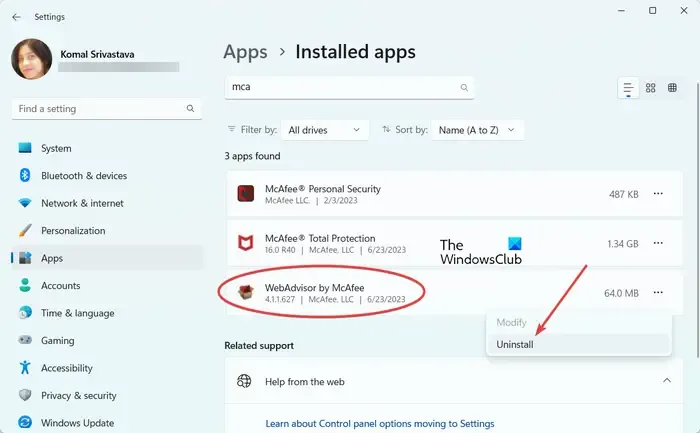
오류를 해결하는 마지막 수단은 McAfee 바이러스 백신 제품군 또는 웹어드바이저를 다시 설치하는 것입니다. 앱이 손상되어 이 오류가 계속 발생하는 경우일 수 있습니다. 따라서 바이러스 백신을 제거한 다음 새롭고 깨끗한 버전의 앱을 다시 설치하여 오류를 수정하세요. 방법을 확인해 보겠습니다.
먼저 설정을 사용하여 PC에서 McAfee를 제거합니다 . Win+I를 눌러 설정을 열고 앱 > 설치된 앱 으로 이동합니다 . 이제 McAfee 바이러스 백신 앱 또는 McAfee WebAdvisor 앱을 찾아 점 3개 메뉴 버튼을 선택한 다음 제거 옵션을 클릭하세요. 그런 다음 제거 옵션을 클릭하여 프로세스를 확인하십시오. 완료되면 PC를 재부팅한 다음 해당 웹사이트에서 McAfee 바이러스 백신 또는 McAfee 웹어드바이저를 다운로드하세요. 앱을 설치하면 이제 UiHost.exe 응용 프로그램 오류 수신이 중지됩니다.
McAfee 웹어드바이저를 비활성화해야 합니까?
McAfee 웹어드바이저는 인터넷을 탐색하는 동안 바이러스, 맬웨어 및 기타 유형의 위협으로부터 컴퓨터를 보호하는 데 도움이 됩니다. 따라서 웹을 검색하는 동안 보안을 유지하려면 McAfee 웹어드바이저를 활성화된 상태로 유지하세요. 그러나 더 이상 사용하고 싶지 않거나 브라우저 보호 도구에 대한 더 나은 대안이 있는 경우 McAfee 웹어드바이저를 비활성화하거나 제거할 수 있습니다.
McAfee 웹어드바이저는 어떻게 내 컴퓨터에 설치되었습니까?
PC에 McAfee 웹어드바이저를 설치하지 않은 경우 PC에 추가 프로그램으로 다른 소프트웨어와 함께 설치되었을 수 있습니다. 필요하지 않은 경우 컴퓨터에서 제거 할 수 있습니다 .


답글 남기기